A Feladatkezelő alapértelmezés szerint a Folyamatok lapon nyílik meg a Windows 8 és 10 rendszerben. Ha azt szeretné, hogy közvetlenül az Indítás lapon nyissa meg, ez a cikk bemutatja, hogyan kell ezt megtenni.
Windows 10 v1903 Feladatkezelő frissítés
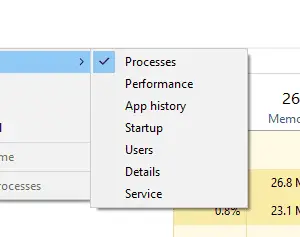 Az 1903-as és újabb verziókban beállíthat egy alapértelmezett lapot a Windows 10 Feladatkezelőben.
Az 1903-as és újabb verziókban beállíthat egy alapértelmezett lapot a Windows 10 Feladatkezelőben.
Az alapértelmezett lap beállításához a Feladatkezelőben:
Nyissa meg a Feladatkezelő → Beállítások fület → Alapértelmezett lap beállítása.
Válasszon az alábbi lehetőségek közül:
- Folyamatok
- Teljesítmény
- Alkalmazáselőzmények
- üzembe helyezés
- Felhasználók
- Részletek
- Szolgáltatások
Alapértelmezés szerint megnyílik a Folyamatok lapon. Ha a fenti lehetőségek közül kiválaszt egy lapot, a beállítás megmarad. Amikor legközelebb megnyitja a Feladatkezelőt, az automatikusan megnyílik a kiválasztott lapra.
A Windows korábbi verziói
A Windows korábbi verzióiban és a Windows 10 v1903-nál régebbi verzióiban létrehozhat egy parancsikont az Indítás lap közvetlen megnyitásához.
Hozzon létre egy asztali parancsikont a következő parancssorral:
%windir%\system32\Taskmgr.exe /7 /startup
Az 1. paraméter tetszőleges szám lehet, nem feltétlenül 7. De, "/7” ezt használja az Msconfig.exe a Feladatkezelő elindításához. Nincs más lehetőség vagy paraméter, csak /startup támogatottak.
Állítsa vissza a Feladatkezelő beállításait az alapértelmezettre
Ha vissza szeretné állítani a Feladatkezelő beállításait a Windows alapértelmezett értékére, kövesse az alábbi lépéseket:
Indítsa el a Rendszerleíróadatbázis-szerkesztőt, és lépjen a következő ágra:
HKEY_CURRENT_USER\Software\Microsoft\Windows\CurrentVersion\TaskManager
Kattintson jobb gombbal a preferenciák érték és válasszon Töröl
A StartUpTab Az érték azt az alapértelmezett lapot jelenti, amelyet a Feladatkezelőben választott Opciók menü. Íme a lehetséges értékek és jelentésük:
-
0– Folyamatok fül -
1– Teljesítmény fül -
2– Alkalmazáselőzmények lap -
3– Indítás fül -
4– Felhasználók fül -
5– Részletek fül -
6– Szolgáltatások fül
Ha a StartUpTab érték törlődik, a Feladatkezelő alapértelmezés szerint a Folyamatok lapra vált.
reg törlés HKCU\Software\Microsoft\Windows\CurrentVersion\TaskManager /v "Beállítások" /f
A Feladatkezelő most kis ablak módban indul el. Kattintson a További részletek nyíl mutatja a kibontott nézetet.
Egy apró kérés: Ha tetszett a bejegyzés, kérlek oszd meg?
Egy "apró" megosztásod komolyan segítene ennek a blognak a növekedésében. Néhány nagyszerű javaslat:- Tűzd ki!
- Oszd meg kedvenc blogoddal + Facebook, Reddit
- Tweeteljen!